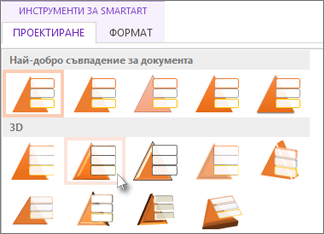Забележка: Тази статия свърши работата си и ще бъде оттеглена скоро. За да предотвратим проблеми от типа "Страницата не е намерена", премахваме връзките, за които знаем. Ако сте създали връзки към тази страница, премахнете ги, и така заедно ще запазим целостта на връзките в уеб.
Вместо да създавате списък с обикновен текст с водещи символи, можете да създавате привлекателни списъци с помощта на графики SmartArt − само с няколко щраквания.
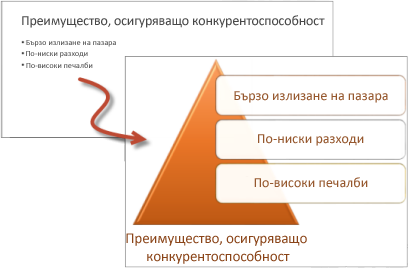
-
В раздела Вмъкване щракнете върху SmartArt.
-
В галерията Избор на графика SmartArt щракнете върху Списък и изберете оформление на списъка. Например:
-
Вертикален списък с водещи символи

-
Хоризонтален списък с водещи символи

-
Списък трапецоиди

-
-
Щракнете върху желаното оформление и след това върху OK.
-
Щракнете върху [Текст] и след това въведете вашия текст.
![Щракнете върху [Текст] и след това въведете вашия текст.](https://support.content.office.net/bg-bg/media/2c28ce80-1b88-4a14-a82c-f310646043ff.png)
Добавяне на друга фигура към списъка
-
Щракнете с десния бутон върху съществуваща фигура в графиката SmartArt.
-
Щракнете върху Добавяне на фигура.
Забележка: Ако опцията Добавяне на фигура е недостъпна, опитайте да щракнете върху друга част от фигурата..
-
Направете едно от следните неща:
-
За да вмъкнете друга фигура пред избраната фигура, щракнете върху Добави фигурата пред.
-
За да вмъкнете друга фигура след избраната фигура, щракнете върху Добави фигурата след.
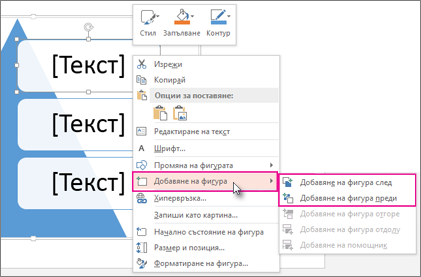
Например след щракване върху Добави фигурата след под третата фигура се добави четвърта.
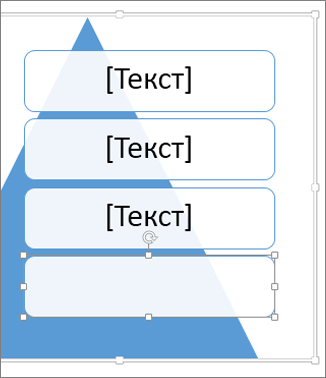
Съвет: Можете да щракнете върху фигура, която вече не искате да използвате, а след това да натиснете ''Изтрий''.
-
Прилагане на 3D ефект или друг стил към вашия списък
За да добавите нюх към вашия списък с графики SmartArt, приложете стил, като щракнете върху бутона още